苹果无疑帮助启动了电容式触摸屏手机的采用,这也是其中的一个亮点。苹果手机而iPad是他们完整的虚拟键盘。如果此基本功能不起作用,您的体验将受到损害。
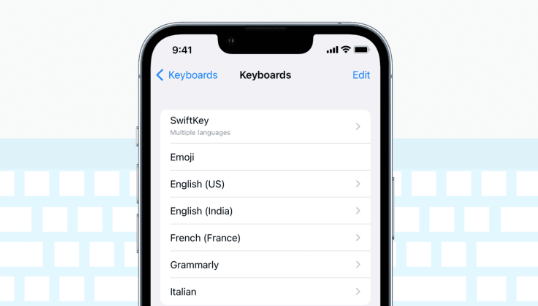
本教程向您展示如何解决与iPhone和iPad上的虚拟键盘相关的问题,包括滞后,根本不显示,无法注册击键或通常无响应。
修复苹果手机键盘无法正常工作的解决方案
修复苹果手机键盘的解决方案:
1)为什么你的iPhone或iPad键盘或数字键盘无法正常工作
2)如何修复iPhone键盘无法正常工作
2.1) 擦拭屏幕
2.2) 将其从充电中移除
2.3) 退出所有打开的应用
2.4) 重启苹果手机
2.5) 删除不必要的键盘
2.6) 关闭单手键盘
2.7) 禁用键盘点击声音
2.8) 断开硬件键盘和其他外围设备的连接
2.9) 更新你的苹果手机
2.10) 禁用听写
2.11) 关闭可访问性
2.12) 关闭苹果手机上的变焦
2.13) 重新安装有问题的应用程序
2.14) 重置所有苹果手机设置
2.15) 取下屏幕保护膜
2.16) 如果出现硬件问题,请联系 Apple 支持
2.17) 你的 iPhone 太旧了吗?
3)修复第三方键盘,如斯威夫特键盘在iPhone上无法正常工作的问题
3.1) 更正第三方键盘设置
3.2) 更新应用程序
3.3) 删除并重新安装键盘应用程序
4)修复单词预测不出现在iPhone键盘顶部的问题
5)修复光标在iPhone键盘上不起作用的问题
为什么您的 iPhone 或 iPad 键盘或数字键盘无法正常工作
由于键盘是iPhone或iPad的核心部分,因此它很少失败。但它可能是由于临时软件问题或重大硬件故障而发生的。这包括小故障,添加许多键盘,第三方键盘中的错误,特定应用程序中的问题,潮湿的屏幕,内部损坏的屏幕等。
同样的原因也可能导致“电话”应用内或锁定屏幕上的键盘或数字键盘出现故障。
如何修复 iPhone键盘无法正常工作
以下是处理无法正常工作的iPhone或iPad键盘的解决方案和提示。
擦拭屏幕
您的iPhone 7或更高版本是防水的(不防水),但这并不意味着您可以在水下使用键盘,即使它有点湿。通常在炎热的天气里,如果你已经长时间打电话,汗水和身体油脂就会从你的脸颊转移到iPhone屏幕上。因此,键盘和触摸屏可能根本无法响应或工作。
使用柔软的干布,仔细擦拭整个屏幕。在此之后,iPhone键盘应该像以前一样工作。
将其从充电中移除
如果您在不寻常的地方(使用移动电源或廉价充电器)、火车或飞机或类似的地方为 iPhone 充电,则 iOS 键盘可能无法正常工作并正确响应击键。尝试将设备从充电中移除,然后一切正常。
退出所有打开的应用
从屏幕底部向上轻扫或双按主屏幕按钮,然后向上拖移所有打开的应用卡片以将其关闭。完成后,打开“备忘录”应用,查看键盘是否正常工作。
强制退出设置应用程序以修复iPhone卡在准备更新
重启你的苹果手机
在大多数情况下,当您关闭iPhone并重新打开时,它可以解决键盘问题。在转到其余解决方案之前,请确保遵循此解决方案。
删除不必要的键盘
您是否在 iPhone 中添加了几种键盘语言?删除不需要的那些,看看这是否解决了键盘问题。
打开“设置”,然后轻点“通用>键盘>键盘”。
选择编辑。
选择红色减号按钮>删除所有不必要的键盘旁边。
最后,点按完成。
删除苹果手机键盘
关闭单手键盘
在键盘设置屏幕(“设置”应用>“通用>键盘”)上,点击“单手键盘”,然后选择“关闭”,而不是选择“左”或“右”。
禁用键盘单击声音
转到“iPhone设置”>“声音”和“触觉”,然后关闭“键盘单击”。之后,尝试使用iOS键盘,看看它是否正常工作。
断开硬件键盘和其他外围设备的连接
如果您在 iPhone 或 iPad 上使用外接键盘,请断开它们的连接。您也可以关闭 iPhone 蓝牙以断开其他键盘的连接。完成后,屏幕上的虚拟键盘应该可以正常工作。
更新您的苹果手机
我们在上面列出了许多解决方案。现在,假设如果您关闭了键盘声音或禁用了单手键盘,那么您持续存在的问题现在已经解决了。但这些都不是永久的解决办法。如果您喜欢键盘点击并希望保持打开状态,该怎么办?与我们上面做出的其他妥协相同!
要处理所有这些问题,请确保更新您的iPhone或iPad。这将确保修复导致键盘工作问题的错误。您可以从“常规>软件更新>”>“下载并安装”> 或 “立即安装”来 更新 iPhone 或 iPad。
禁用听写
到目前为止,键盘问题应该已经解决了。但是,如果没有,请按照对少数人有效的其余解决方案进行操作。
首先转到“常规>键盘>设置”。在此处,关闭“启用听写”。看看键盘现在是否正常工作!
关闭在苹果手机上启用听写功能
关闭“可访问性”
前往“iPhone 设置”>“触控>”辅助功能“,然后关闭”可达性“。这意味着您无法再将整个屏幕向下滑动(通过在屏幕底部向下轻扫或双击Touch ID按钮)。但是,如果这解决了键盘问题,则可以将其关闭,直到软件更新修复该错误为止。
关闭苹果手机上的变焦
如果您使用缩放辅助功能,iPhone 键盘的行为可能会不稳定。要解决此问题,请取消缩放iPhone屏幕并关闭此功能。
重新安装有问题的应用
您是否注意到iPhone键盘在所有应用程序中都正常工作,除了一个(或几个)?这主要是在编写谷歌文档,单词,印象笔记等应用程序时。如果您遇到类似情况,请更新该应用,这应该可以解决键盘问题。如果这不起作用,请删除并重新安装该应用程序。
重置所有苹果手机设置
如果上述解决方案失败,请继续重置iPhone设置。这肯定会解决键盘问题。
取下屏幕保护膜
如果iPhone键盘中的某些字母不起作用,则可能是由于屏幕保护膜。取下屏幕保护膜,当您使用它时,还要确保取下任何紧紧抓住边缘并按下iPhone屏幕的外壳。
如有硬件问题,请联系 Apple 支持
最后,如果没有任何帮助,则可能是您的iPhone遭受了可见或内部硬件损坏,尤其是在屏幕内部,因此键盘无法正常工作。您可以通过访问Apple商店来解决此问题。另外,在执行此操作之前,您可以尝试将iPhone恢复为新设备,看看是否有帮助。
你的苹果手机太旧了吗?
如果您的iPhone已有数年历史,电池质量下降,并且iOS无法更新,则整体体验将很差且充满问题。在这种情况下,您最好的选择是购买新的,翻新的或二手的iPhone。确保您没有获得旧模型。
修复第三方键盘(如斯威夫特键盘)在iPhone上无法正常工作的问题
您可以安装几个第三方iOS键盘之一,如谷歌的Gboard,微软SwiftKey,语法等。如果您使用的是这些键盘,但它们不起作用,请执行以下操作。
更正第三方键盘设置
首先,转到“iPhone设置”>“常规>键盘>键盘”,并确保在此处添加了第三方键盘。如果没有,请点按添加新键盘并添加它。如果已添加,请点击第三方键盘,然后启用“允许完全访问”。
其次,打开键盘应用程序并确保设置正确。在这里,尝试关闭不必要的效果,主题和额外功能。这应该最有可能解决键盘滞后问题并提高整体响应能力。
苹果手机上的微软快速键设置
更新应用
从 App Store 更新键盘应用,确保一切正常。
删除并重新安装键盘应用
最后,如果没有任何帮助,请删除键盘应用程序并重新安装。这在过去帮助我解决了诸如击键失败,iPhone键盘应用程序的随机上下移动,滞后问题等问题。
修复单词预测未显示在 iPhone 键盘顶部的问题
当您在 iPhone 键盘上键入内容时,您会在顶部看到预测。这些是您接下来最有可能键入的字词。如果您没有在iPhone键盘上获得预测,请确保遵循上述基本修复程序。
在大多数情况下,您不会收到预测,因为您的键盘语言不受支持。根据官方的Apple支持页面,预测性打字仅提供大约37种语言和样式。
在苹果手机上修正键盘预测
修复光标在iPhone键盘上不起作用的问题
键入时,如果要将键入光标放在特定点,请确保按住空格键,然后拖动光标。以前,您可以按键盘上的任意位置以将其用作用于定位光标的触摸板。但现在,它仅限于空格键。
标签:
版权声明:本文由用户上传,如有侵权请联系删除!
